
Innehåll
- Så här fixar du hårddisken efter att du lagrade spel på Xbox One: Innan vi börjar
- Så här fixar du din hårddisk efter att du lagrat spel på Xbox One: Fix
- Warframe
2014 var Microsofts Xbox One-underhållningskonsol avstängd till en stenig start. Ett engagerat meddelande och ständigt skiftande prioriteringar hade lämnat konsolen lansering i shambles året innan. En sak Xbox One hade gått för var Microsofts hållning på lagring. Det var bara en enda Xbox One-konsol med 500 GB lagringsutrymme. Spelare som köpt titlar måste ofta hålla bort dem för att skapa plats för nya spel. För att avhjälpa situationen lade Microsoft till stöd för externa hårddiskar till konsolen. Alla kan lägga till mer lagringsutrymme till Xbox One via en extern hårddisk. Det är en funktion för Xbox One-användare idag, även om Microsoft rullar ut konsoler med 1TB och 2TB hårddiskar.

Läsa: Hårddiskar Ankomma i juni Xbox One Update
Det är lätt att lägga till en extern hårddisk till din lagringsbassäng. Anslut en och Xbox One: s programvara kontrollerar det för att se om det uppfyller konsolens krav. Hårddiskar som är kopplade till systemet måste trots allt ha överföringshastigheter för USB 3.0. När användarna har kommit överens om att lägga till hårddisken till konsolens lagring, formaterar Xbox One enheten och ändrar hur det fungerar. När du har lagt till en enhet i din Xbox One för att lagra spel kan den inte användas med några Windows PC regelbundet.
Läsa: 12 Vanliga Xbox Ett problem och lösningar
Microsoft berättar att du inte kan fortsätta använda din externa enhet när du har lagt till den i din Xbox One-lagringspool. Vad det inte berättar för är hur du får hårddisken att fungera med Windows när du inte längre vill använda den som extra lagring för konsolen.
Så här fixar du hårddisken efter att du lagrade spel på Xbox One: Innan vi börjar
Att fixa hårddisken så att den kommer att fungera på din dator igen är inte en rakt framåtprocess.
För att vara tydlig har Xbox One inte brutit din hårddisk. I stället har det ändrats den metod där den hårddisken kommunicerar med andra enheter. Xbox One har sitt eget sätt att prata med en enhet som datorerna helt enkelt inte förstår. Det här är så att Microsoft kan vara säker på att användarna inte missbrukar funktionen för extern lagring för att hacka Xbox One-programvaran eller ändra spel på något sätt.
Läsa: Så här tar du bort Xbox One Games
Det enda du behöver göra är att byta hårddisk till något som datorn kan förstå.
Innan du gör något av detta vill du absolut flytta dina spel och appar tillbaka till konsolen om de fortfarande finns på hårddisken. I Mina spel och appar menyn kan du se vilka titlar som lagras på konsolens interna hårddisk och vad som finns på din USB-hårddisk. Markera varje spel som du vill flytta genom att trycka på menyknappen och välj Hantera för att flytta dina spel. Allt som finns kvar på din enhet kommer att raderas under denna process.
För den här handledningen behöver du en Windows-dator.
Så här fixar du din hårddisk efter att du lagrat spel på Xbox One: Fix
Anslut din USB-hårddisk till din dator.
Tryck på Windows-tangenten på tangentbordet eller klicka på Windows-knappen i Aktivitetsfältet för att öppna Start-menyn. I stället för att klicka på en app eller ett program. Skriv "Diskhantering"I sökrutan. Tryck stiga på.

Välkommen till Diskhanteringsverktyget. Den här skärmen låter dig formatera och fixa hårddiskar som är anslutna till datorn. Kom ihåg att enheten du använde med konsolen inte är trasig, det vet bara inte hur man pratar med Windows längre. Från det här verktyget måste du ge den den möjligheten och dunkla formateringen som Xbox One lärde den. Klicka på Avbryt om det finns några popup-fönster i verktyget.
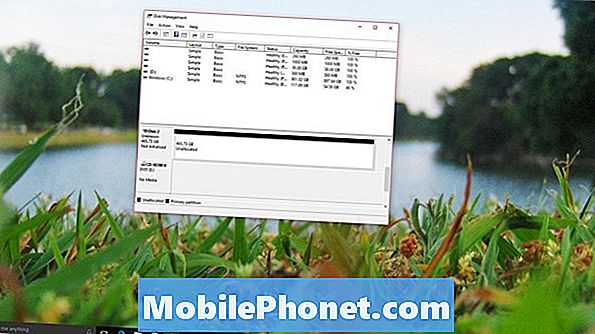
Hitta nu enheten i listan med installerade enheter längst ner i verktyget. I vårt exempel är hårddisken disk 2. Enheten har en röd pil bredvid sitt namn och säger att den inte har initierats. Högerklicka på namnet.
Välj initiera i popup-menyn.

Ändra inte några alternativ på den här skärmen. Klicka bara på Ok.
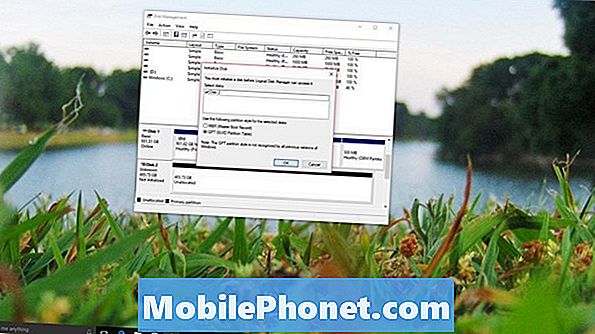
Därefter måste du skapa ett volym. Högerklicka på enheten i menyn och välj Ny enkel volym.
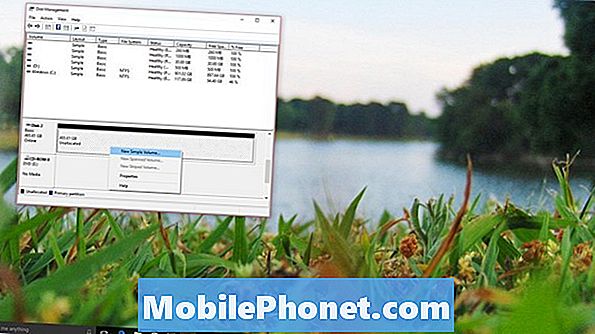
Klick Nästa.
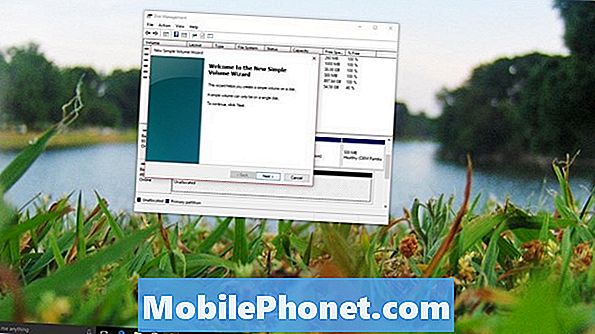
Klick Nästa igen.

Klick Nästa en gång till.
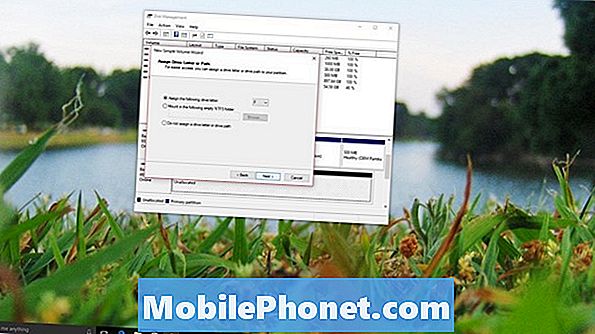
Klick Nästa en gång till.

Välj Avsluta.
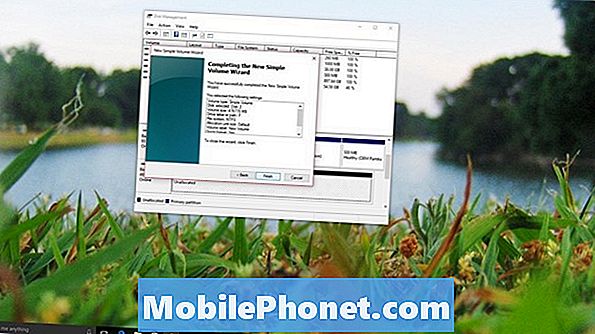
Läsa: Xbox One Review [Early 2016]
Du ska genast få en anmälan som säger att du har anslutit en ny extern hårddisk till dina Windows-datorer. Framåt kommer din hårddisk att fungera på samma sätt som innan du parade den med konsolen, om du någonsin behöver lagra spel för konsolen på den igen, måste du ha Xbox One-formatet igen och radera allt på det.
8 bästa gratis Xbox-spel: januari 2018










